
Kamera adalah alat yang boleh membantu kita menjalankan sembang video apabila kita menggunakan komputer, tetapi ramai pengguna mendapati bahawa kamera mereka tidak boleh digunakan apabila menggunakan sistem win11 Jadi apa yang sedang berlaku? Pengguna boleh pergi ke penyelesai masalah untuk menyediakan atau menyemak kebenaran kamera untuk beroperasi. Biarkan tapak ini dengan teliti memperkenalkan kepada pengguna empat penyelesaian kepada masalah bahawa kamera Win11 tidak boleh digunakan.
Empat penyelesaian untuk kamera Win11 tidak berfungsi
Penyelesaian 1. Gunakan penyelesai masalah terbina dalam
1 Tekan + untuk membuka "Tetapan", dan kemudian klik "Selesaikan masalah" dalam tab "Sistem". WindowsI
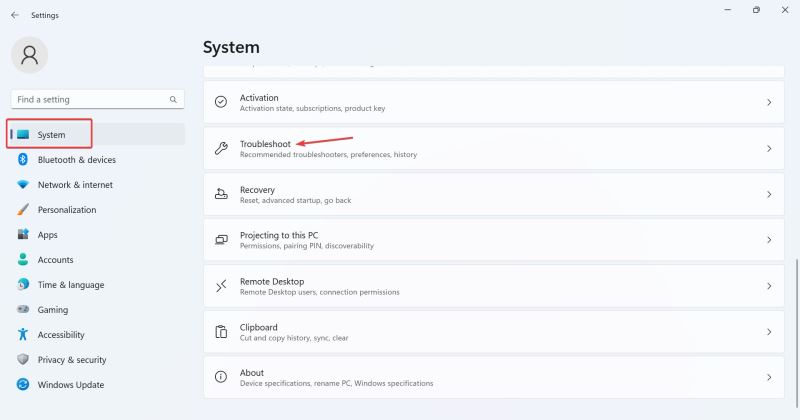
2. Klik pada penyelesai masalah lain.
3 Sekarang, klik butang Jalankan di sebelah entri kamera.
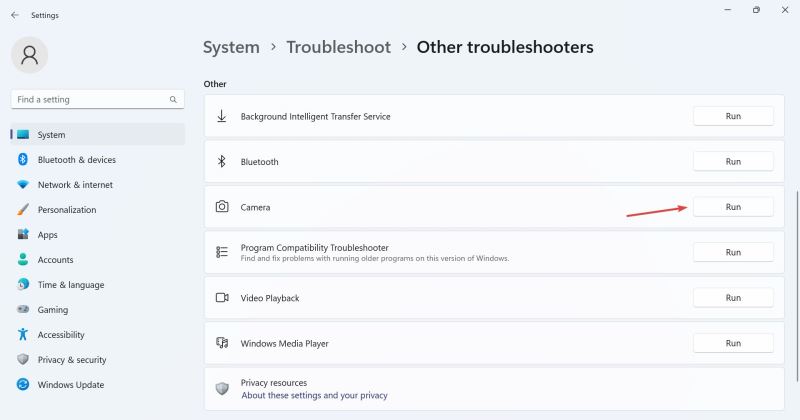
4. Ikuti arahan pada skrin untuk menyelesaikan proses penyelesaian masalah dan buat perubahan yang disyorkan.
5 Selepas menggunakan penyelesai masalah kamera, jalankan penyelesai masalah apl Windows Store.
Penyelesaian 2. Pasang semula pemacu kamera web
1 Tekan + untuk membuka carian, taip pengurus peranti dalam kotak carian, dan kemudian klik hasil yang berkaitan. WindowsS
2 Sekarang, klik dua kali pada entri Kamera, klik kanan pada kamera web yang bermasalah dan pilih Nyahpasang Peranti.
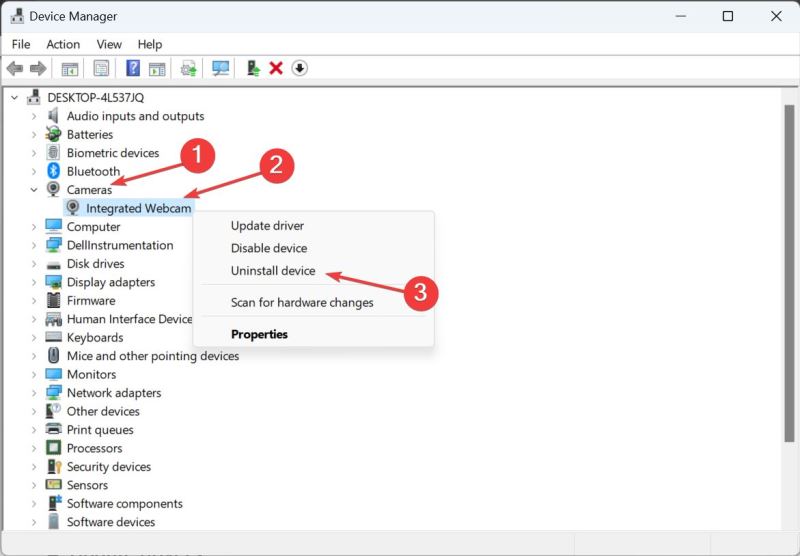
3. Klik Nyahpasang dalam gesaan pengesahan sekali lagi.
4 Akhir sekali, mulakan semula komputer anda untuk perubahan berkuat kuasa.
Penyelesaian 3: Tamatkan proses berkaitan
1 Kadangkala kamera tidak boleh diakses kerana aplikasi yang berjalan di latar belakang menggunakan kamera.
2 Tekan kekunci Ctrl + Shift + Esc untuk memulakan Pengurus Tugas dan membuka tab Proses. Di sana, cari dan tamatkan sebarang proses yang anda fikir mungkin mengakses kamera anda tanpa kebenaran anda.
Penyelesaian 4. Semak kebenaran kamera
Apl memerlukan kebenaran yang sesuai untuk mengakses kamera anda, yang boleh menyebabkan konflik dan menyebabkan anda menerima mesej ralat.
1 Klik butang "Mula" untuk membuka antara muka tetapan.
2 Klik "Privasi", tatal ke bawah dalam lajur kiri dan cari kebenaran aplikasi.
3 Klik "Kamera" di bawah kebenaran aplikasi dan hidupkan butang togol "Benarkan aplikasi mengakses kamera" di sebelah kanan.
4 Mulakan semula komputer anda dan semak sama ada ralat "Semua kamera telah dikekalkan" telah hilang.
Atas ialah kandungan terperinci Apakah yang perlu saya lakukan jika kamera Win11 tidak boleh digunakan? Empat penyelesaian mengapa kamera Win11 tidak boleh digunakan. Untuk maklumat lanjut, sila ikut artikel berkaitan lain di laman web China PHP!
 Tiada pilihan WLAN dalam win11
Tiada pilihan WLAN dalam win11
 Bagaimana untuk melangkau pengaktifan dalam talian dalam win11
Bagaimana untuk melangkau pengaktifan dalam talian dalam win11
 Win11 melangkau tutorial untuk log masuk ke akaun Microsoft
Win11 melangkau tutorial untuk log masuk ke akaun Microsoft
 Bagaimana untuk membuka panel kawalan win11
Bagaimana untuk membuka panel kawalan win11
 Pengenalan kepada kekunci pintasan tangkapan skrin dalam win11
Pengenalan kepada kekunci pintasan tangkapan skrin dalam win11
 Windows 11 pemindahan komputer saya ke tutorial desktop
Windows 11 pemindahan komputer saya ke tutorial desktop
 Penyelesaian kepada masalah yang perisian muat turun win11 tidak boleh dipasang
Penyelesaian kepada masalah yang perisian muat turun win11 tidak boleh dipasang
 Bagaimana untuk melangkau sambungan rangkaian semasa pemasangan win11
Bagaimana untuk melangkau sambungan rangkaian semasa pemasangan win11




